Nastal čas, kdy je třeba stroj otřít a přeinstalovat operační systém tak, aby byl jako úplně nový. Nevíte však, co dělat a nevíte, kam se obrátit. Příkopem jste pokryli … i ti z vás, kteří používají Linux!
Nyní, pokud jste můj otec, smažete byste všechno a stěžujete si na věci, které později chybí. Aby byl tento postup chytrý, je velmi rozumné zálohovat počítač se všemi soubory. Zkontrolovali jsme některá skvělá řešení zálohování od Toshiba 3TB Cavio, Western Digital DL4100, až po bezdrátovou jednotku SanDisk Connect Wireless Flash Drive. Budete chtít zálohovat soubory, aby byl tento proces snadný.
Za předpokladu, že je vše hotovo, vás provedu každým krokem a tím, co musíte připravit.
Přípravné práce
Existuje několik různých distribucí Linuxu, které si můžete stáhnout; Ubuntu, Fedora, mincovna, CentOS, Debian, openSUSE, abychom jmenovali alespoň některé. Teď vám ukážu, jak nainstalovat Linux pomocí Ubuntu, ale každá z těchto distribucí bude mít stejné, ale podobné kroky instalace.
K přípravě doporučujeme použít jednotku USB Flash. Je to mnohem snazší a rychlejší než stáhnout obrázek a vypálit ho na CD / DVD.
Chcete-li vytvořit disk USB, existuje aplikace, kterou budete muset stáhnout, a budete si muset stáhnout obrázek ISIS Linux Distro. Znovu si vybírám Ubuntu, ale můžete si vybrat libovolného. Pokud používáte počítač se systémem Windows, budete si muset stáhnout Pendrivelinux a pokud jste v počítači Mac OS X, budete si muset stáhnout UNetbootin.
Stáhněte si ISO, použijte aplikaci, připojte disk USB (více než 8 GB), naformátujte jej a podle pokynů v něm připojte Linux Distro.
Krok 1

(Obrazový kredit: Budoucnost)
Připojte jednotku USB a spusťte ji stisknutím (F2).
Krok 2
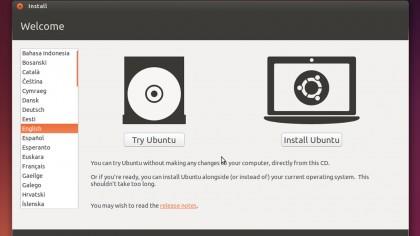
(Obrazový kredit: Budoucnost)
Po zavedení budete moci vyzkoušet Ubuntu Linux před instalací. Pokud si chcete hrát, zkuste to, ale až budete připraveni, klikněte na Instalovat Ubuntu.
Krok 3
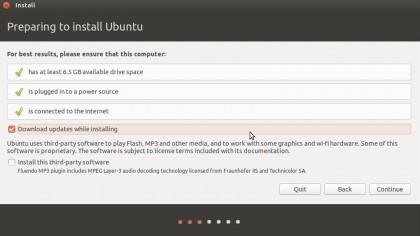
(Obrazový kredit: Budoucnost)
Při instalaci klikněte na Instalovat aktualizace. Toto je volitelný krok, ale líbí se mi to, protože Image (ISO) je obvykle starší než většina aktualizací, takže udržuje váš operační systém Linux aktuální.
Krok 4
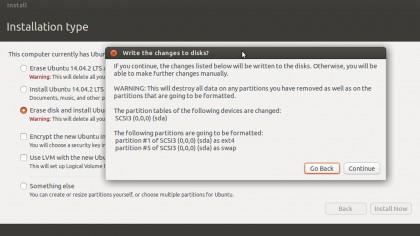
(Obrazový kredit: Budoucnost)
Zvolte Vymazat disk a Nainstalujte Ubuntu. Tím vymažete pevný disk a nainstalujete Ubuntu na čerstvě formátovaný pevný disk. Potvrďte klepnutím na Instalovat nyní a pokračovat.
Krok 5
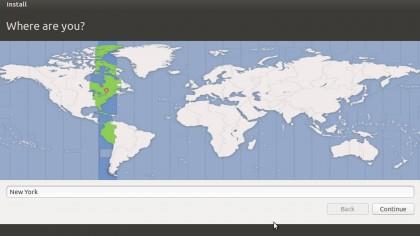
(Obrazový kredit: Budoucnost)
Vyberte své časové pásmo. Jsem na severovýchodě, takže budu používat New York jako své časové pásmo, ale zadejte své město nebo zemi a po dokončení klikněte na Pokračovat.
Krok 6
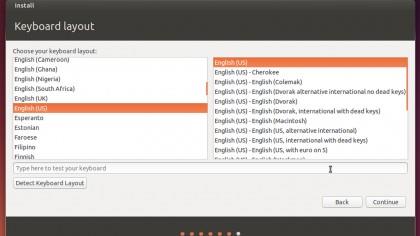
(Obrazový kredit: Budoucnost)
Na další obrazovce se zobrazí výzva k výběru rozložení klávesnice. Můžete si vybrat různé jazyky a různé varianty jazyků (angličtina – USA versus angličtina – Velká Británie). Jako rozložení klávesnice se držím angličtiny – USA, ale pokračujte a vyberte ten, který nejlépe vyhovuje vašemu. Po dokončení klikněte na Pokračovat.
Krok 7
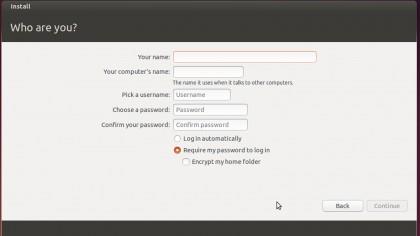
(Obrazový kredit: Budoucnost)
Vyberte své jméno, zvolte název svého počítače a zadejte heslo. Také nastavuji, aby se Ubuntu přihlašovalo automaticky.
Krok 8
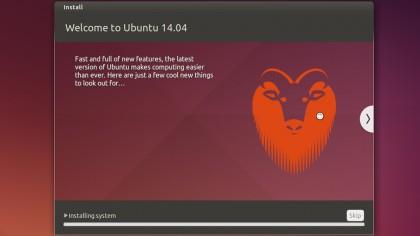
(Obrazový kredit: Budoucnost)
Instalace! Po dokončení instalace vás instalační program požádá, abyste restartovali počítač. A je to.
- Podívejte se na nejlepší Linuxová distribuce
